树莓派4入门教程——仅靠手机热点
最近在买了一块树莓派,但是买的是裸板没有网线,也没有鼠标,屏幕等,所以仅靠查资料和手机热点入门了树莓派,本教程也适合其他热点或树莓派3等,直接上手操作,节约大家看手册摸索的时间,快速入门。本文章涉及的软件我已经上传到csdn了,可以点击我的资料去找,免费的。
首先准备好材料
| 材料 | 数量 |
|---|---|
| 树莓派裸板 | 1 |
| 电源线 | 1 |
| sd卡和读卡器 | 1 |
| 电脑一台 | 1 |
| 能开热点的手机 | 1 |
材料准备好了,就开始操作啦
1.在sd卡中刷入系统
进入官网:树莓派官网.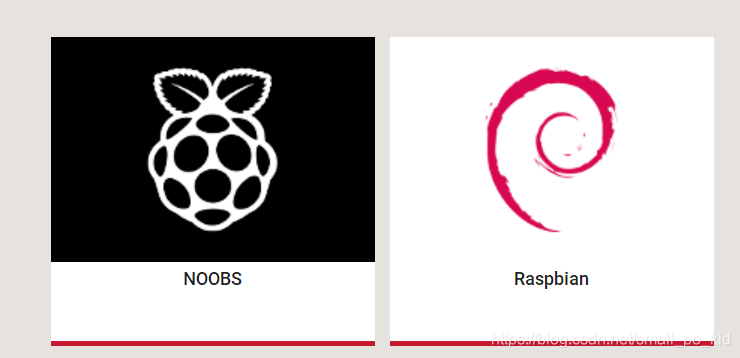
目前仅支持如上两种系统,选择一种系统下载(我用第二种)
点击进入后选择第一个,建议使用迅雷种子下载,因为直接下载真的很慢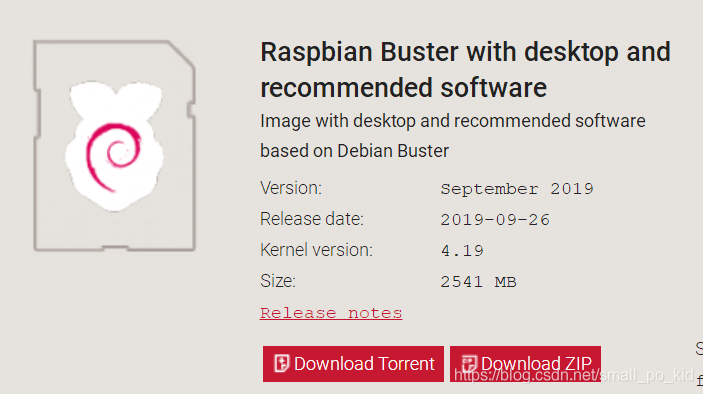
下载成功后解压出来就是一个镜像,使用软件 win32DiskImager 烧录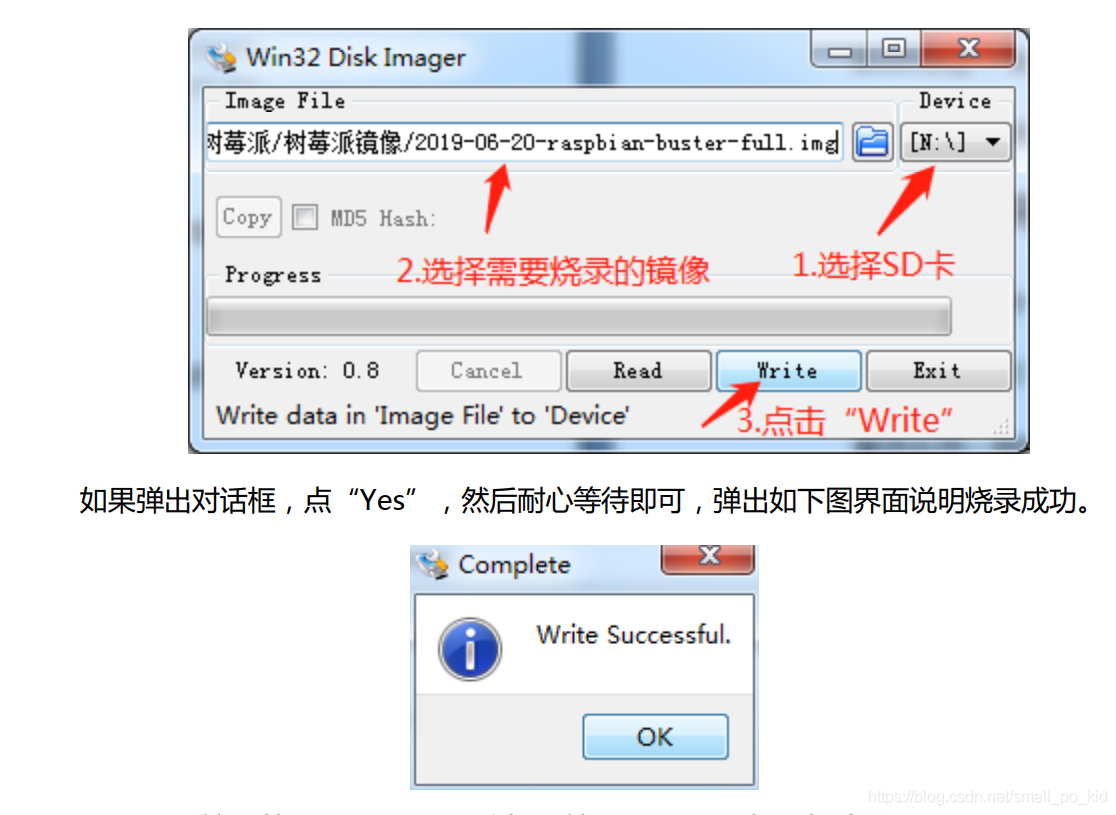
烧录成功后,打开sd卡,会发现sd卡内存少了很多(正常现象,系统只能识删FAT32分区)
2.树莓派使能ssh和连接热点
首先用手机开启热点(非常建议热点名字和密码纯数字或英文)
然后用电脑连接热点。
然后新建如图所示没有后缀名字的文件ssh(用于后面进行终端操作的必须使能步骤)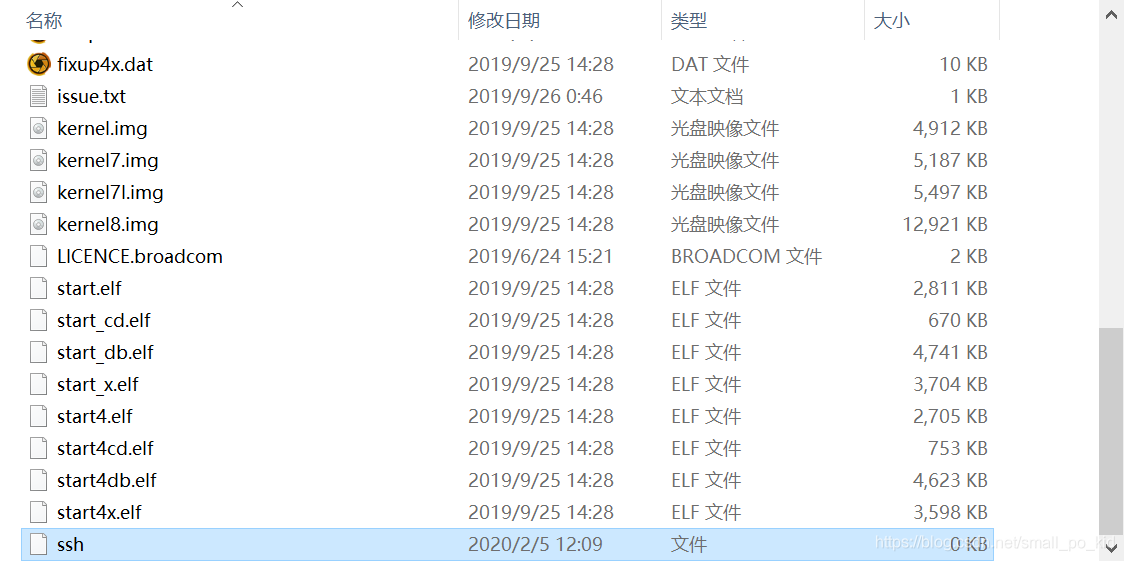
然后继续新建文档,输入以下代码(ssid里输入你的手机热点名字,psk里输入你的热点密码)
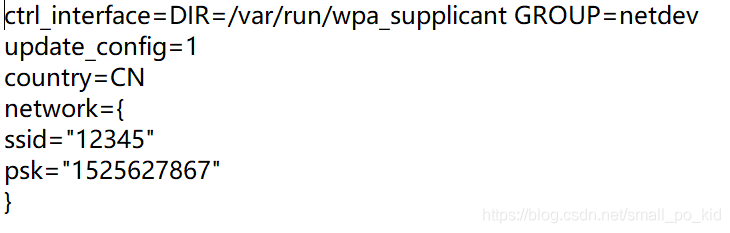
然后保存,再把这个文档的名字改成wpa_supplicant.conf
然后就可以把sd卡弹出,插进你的树莓派中了。等待树莓派绿灯灭,剩下红灯后说明系统启动成功
然后看见手机显示两个已连接就说明树莓派连接电脑成功了(另一个是电脑)
3.查找树莓派IP地址以及电脑登陆树莓派
按住电脑键盘 win+r 打开命令窗口输入cmd后回车
然后输入(arp -a),即可查看ip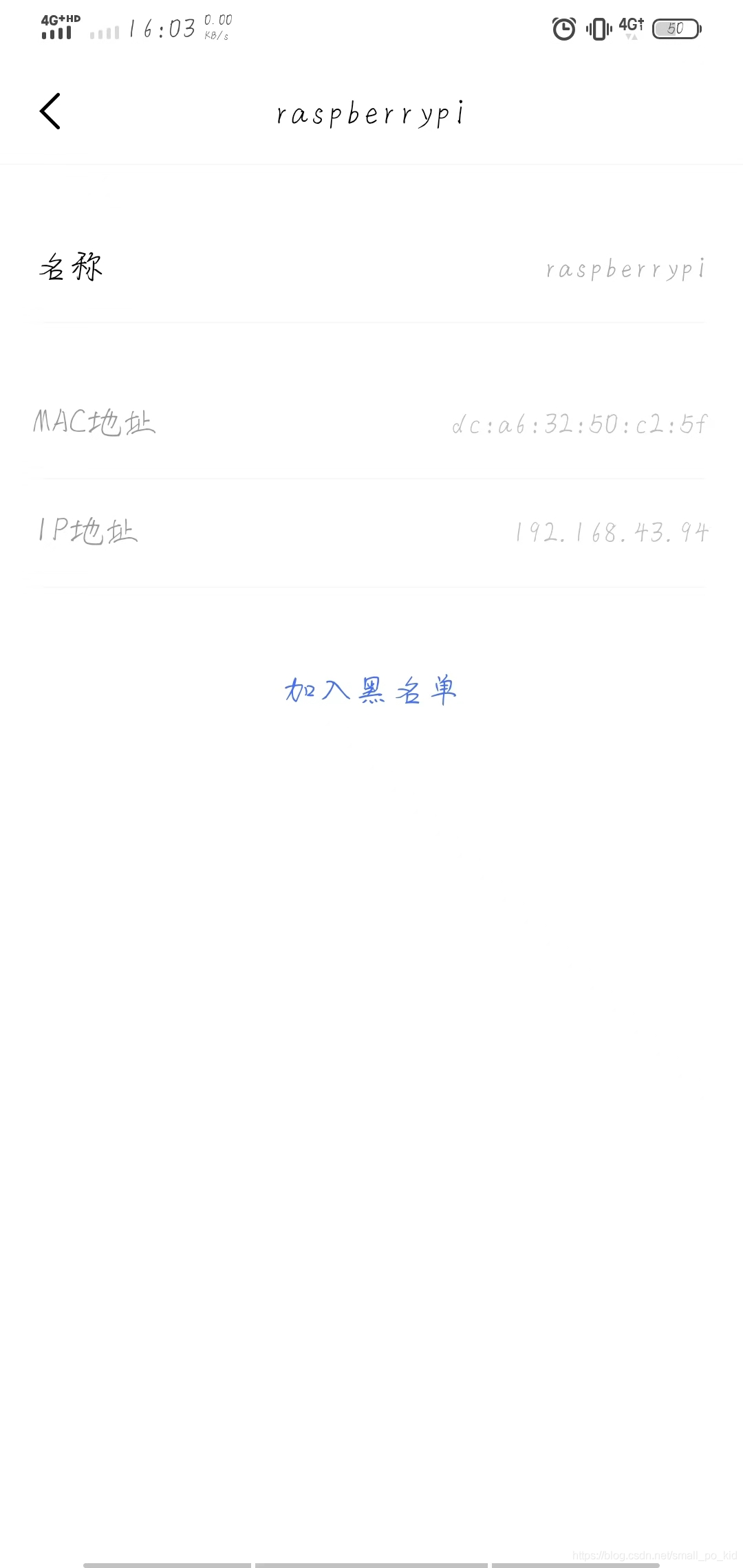
用手机查看连接热点的用户数据,找到raspberrypi的用户,查看物理地址,在电脑里对应找到ip(苹果手机的热点看不了物理地址,找到如下图所示第一个接口的dc开头的地址试试,不行的话都试试)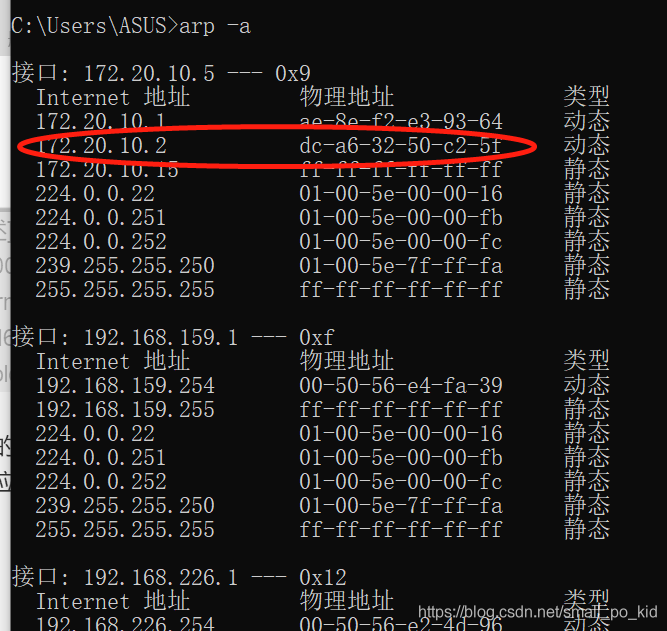
然后打开软件PuTTY,输入ip地址,点击open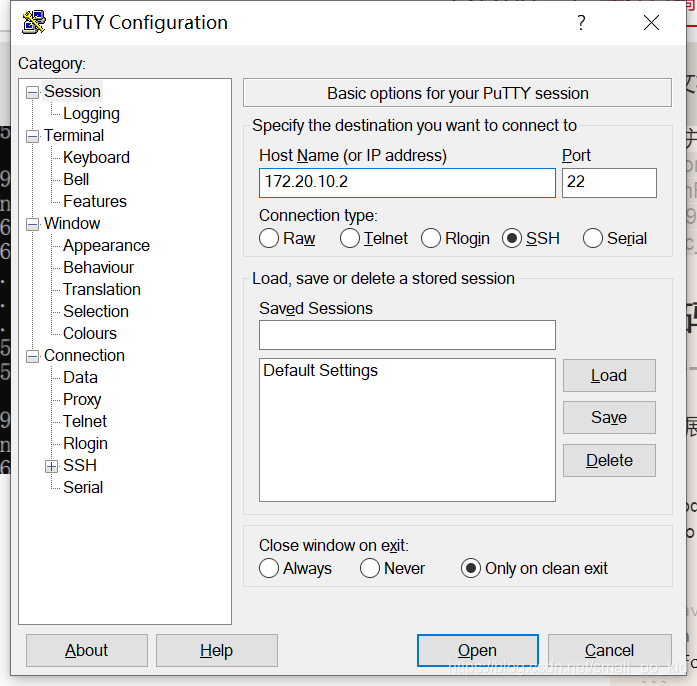
输入如图账号密码,回车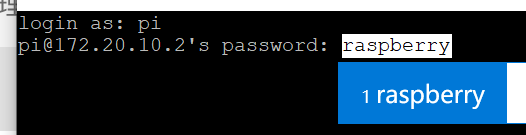
连接成功页面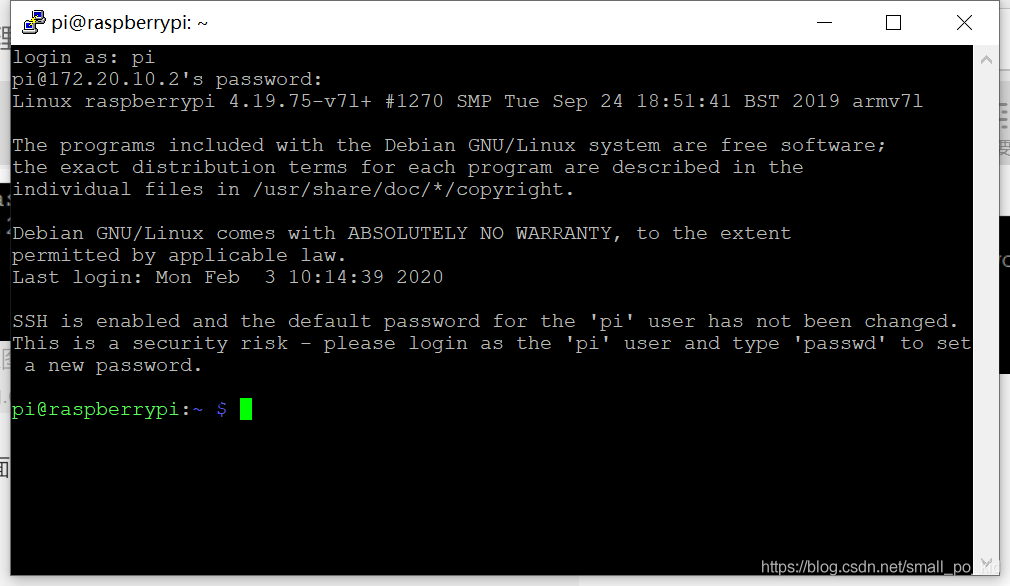
3.vnc 软件连接树莓派
在上面的页面中输入: sudo raspi-config
接着会出现选择页面
用下键切到5.Interfacing Options
再选择P3 VNC
再点击“是”
再按右键到,然后回车即可
启动VNC viewer,在下图示位置输入树莓派IP地址,回车
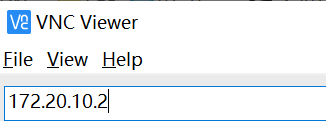
然后输入账号pi 密码raspberry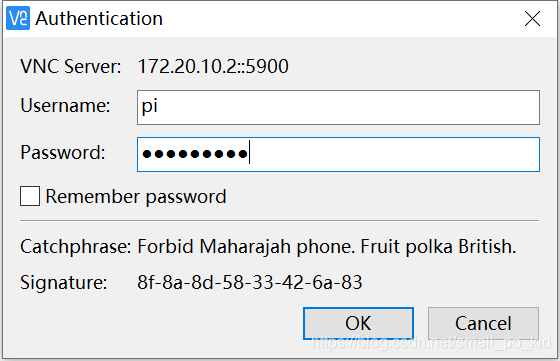
点击回车,出现如图所示页面表示成功连接到树莓派啦!你就可以像电脑一样操作这个树莓派了,可以去安装输入法之类的软件到电脑了!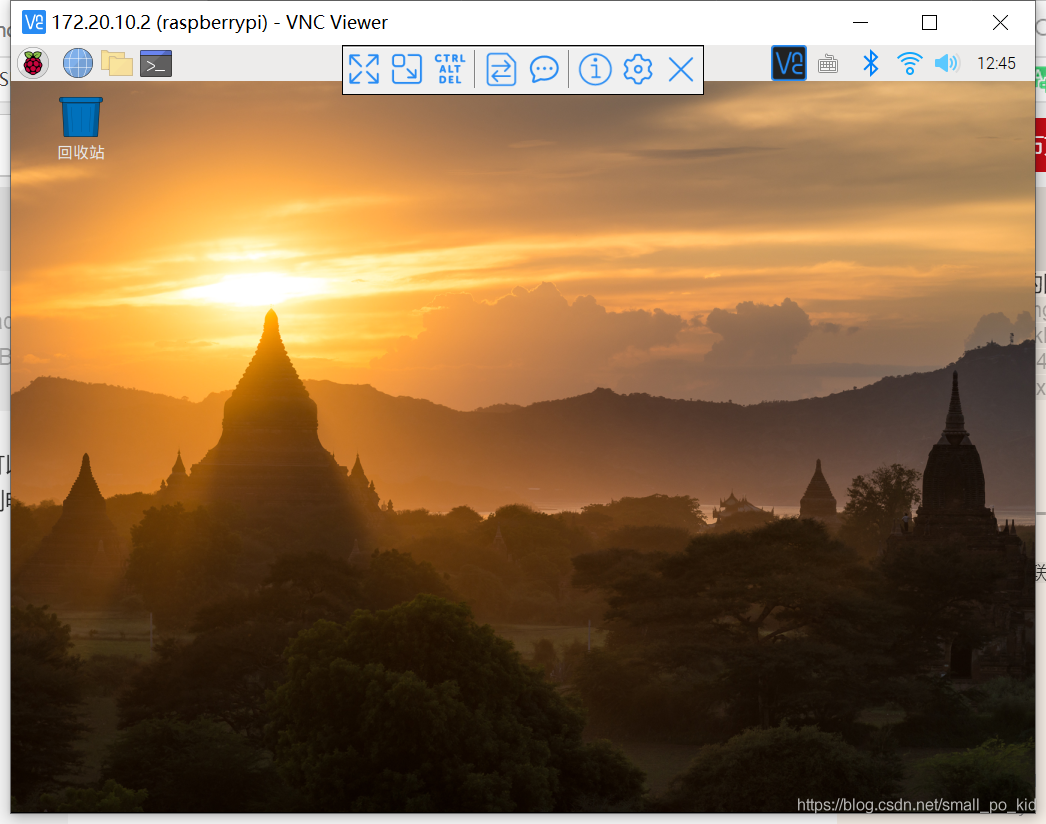





评论(0)
您还未登录,请登录后发表或查看评论